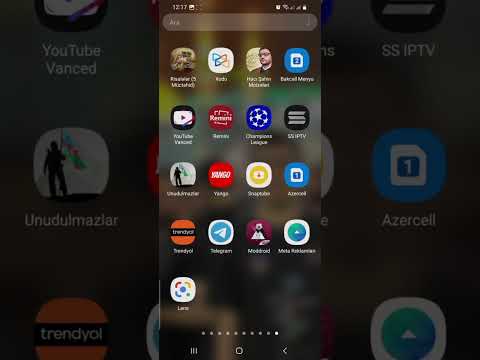Bu wikiHow sizə Android -də Outlook tətbiqinə başqa bir e -poçt ünvanı necə əlavə etməyi öyrədir.
Addımlar

Addım 1. Android -də Outlook -u açın
Tipik olaraq tətbiq çekmecəsində olan mavi və ağ "O" işarəsidir.

Addım 2. Tap vurun
Ekranın sol üst küncündədir.

Addım 3. Ötürücü simgesinə vurun
Menyunun sol alt küncündədir.

Addım 4. Tap + Hesab əlavə et
"Hesablar" başlığının altındadır.

Addım 5. E -poçt hesabı əlavə et vurun

Addım 6. E -poçt ünvanını daxil edin və DAVAM EDİN vurun
Vaxtınıza qənaət etmək üçün e -poçt ünvanının başını yazın və sonunu seçin (məs. @outlook.com, @hotmail.com) siyahıdan.

Addım 7. Əlavə etmək istədiyiniz hesaba vurun

Addım 8. Daxil olmaq üçün ekrandakı təlimatları izləyin
Adımlar e -poçt təminatçısına görə dəyişir. İstiqamətləri tamamladıqdan sonra hesab bir seçim olaraq görünəcək ≡ menyu.
- Gmail hesabı əlavə edirsinizsə, vurun İZİN VERİN Outlook -a poçt qutunuza daxil olmaq üçün icazə verin. Şifrə də daxil etməli ola bilərsiniz.
- Bir Microsoft hesabı əlavə edirsinizsə, parol daxil edin və vurun Daxil ol. Microsoft, giriş prosesini başa çatdırmaq üçün növbəti ekranda daxil etməli olduğunuz bir kodu olan bir mətn mesajı göndərəcək.